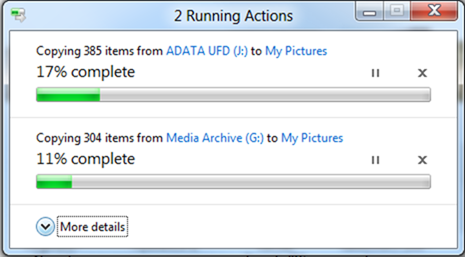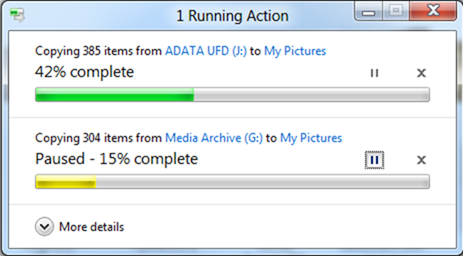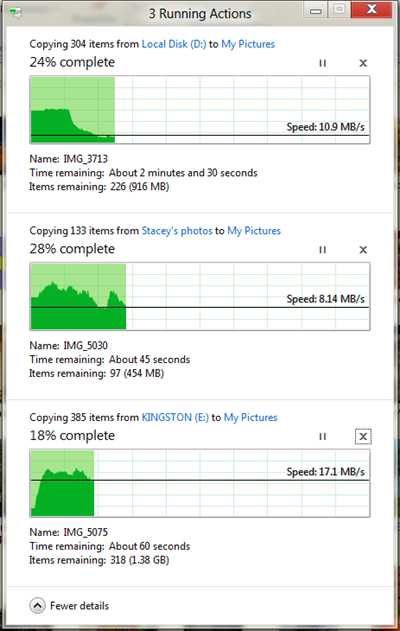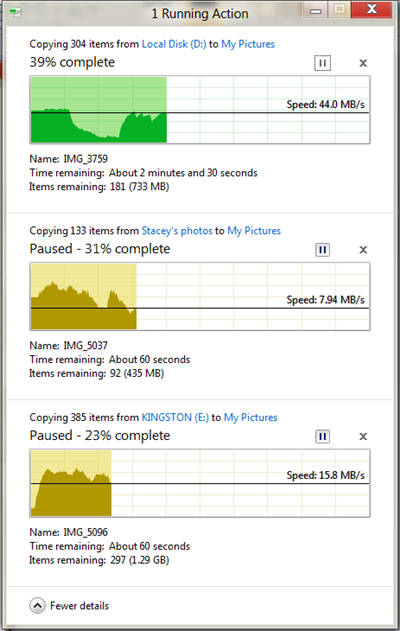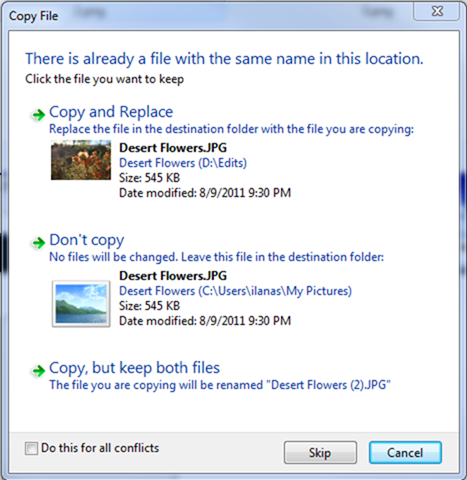Verbessern der grundlegenden Dateiverwaltungsaufgaben: Kopieren, Verschieben, Umbenennen und Löschen
Wir wollten einen frühen Windows 8-Beitrag über eins der meistgenutzten Features schreiben, das seit Langem nicht wesentlich weiterentwickelt wurde. Aufgrund der steigenden Menge an lokalem Speicher im Terabyte-Bereich, den Fotos (in unterschiedlichen Formaten und sehr großen Dateien), Musik und Videos verbrauchen, werden diese häufig ausgeführten Vorgänge auf neue Arten strapaziert. Diese Änderungen sowie das übereinstimmende Feedback über Verbesserungsmöglichkeiten haben uns dazu inspiriert, diese Vorgänge neu zu entwerfen. Natürlich ist dies nur ein Feature unter vielen, wir wollten jedoch mit etwas beginnen, das jeden Benutzer etwas angeht. Alex Simons ist Leiter des Programmmanagements in unserem Windows-Entwicklerteam und verfasste diesen Beitrag über den Neuentwurf einiger grundlegender Dateiverwaltungsaufgaben in Windows. (PS: Viele fragten nach Video Nr. 1 über die Entwicklung von Windows 8. Dabei handelt es sich um die Demo https://win8.ms/uxpreview1. Die Nummerierung scheint verwirrend zu sein, deshalb wird dies unser letztes nummeriertes Video sein.) – Steven
Kopieren, Verschieben, Umbenennen und Löschen sind die bei weitem meistgenutzten Funktionen von Windows Explorer und machen laut Windows 7-Telemetriedaten 50 % der gesamten Befehlsverwendungen aus. Für Windows 8 möchten wir sicherstellen, dass diese grundlegenden Dateiverwaltungsbefehle, die allgemein als "Kopieraufgaben" bezeichnet werden, so reibungslos wie möglich verlaufen.
Wir wissen anhand der Telemetriedaten von mehreren hundert Millionen Personen, die dem anonymen Senden von Daten über die Produktverwendung zugestimmt haben, dass 50 % dieser Aufgaben in weniger als zehn Sekunden abgeschlossen werden, dass jedoch häufig auch umfangreichere Aufgaben ausgeführt werden, von denen 20 % mehr als zwei Minuten benötigen. Vorherige Versionen von Windows Explorer können diese Aufgaben zwar bewältigen, Explorer ist jedoch nicht für Aufgaben mit hohen Volumen oder für die gleichzeitige Ausführung mehrerer Kopiervorgänge optimiert.
Studien zur Benutzerfreundlichkeit bestätigen, was die meisten von uns wissen – es gibt einige ziemlich verwirrende Aspekte bei den Kopiervorgängen von Windows 7. Dies gilt insbesondere beim Kopieren von Dateien und Ordnern mit identischen Dateinamen, was wir Dateinamenskonflikte nennen. Darüber hinaus zeigen die Telemetriedaten, dass 5,61 % der Kopiervorgänge aus verschiedenen Gründen nicht abgeschlossen werden, von Netzwerkunterbrechungen bis hin zu Abbrüchen durch den Benutzer.
Es war daher eindeutig an der Zeit für Verbesserungen bei Kopiervorgängen mit hohem Volumen, der Behandlung von Dateinamenskonflikten sowie zur Sicherstellung, dass Kopieraufgaben erfolgreich verlaufen.
Viele Leser dieses Blogbeitrags sehen das Ganze vermutlich aus einer anderen Perspektive. Sie nutzen für diese Szenarien wie ich bereits ein Kopierverwaltungstool von einem Drittanbieter. Unsere Telemetriedaten zeigen, dass die beliebtesten dieser Add-Ons (wie TeraCopy, FastCopy und Copy Handler) auf weniger als 0,45 % der Windows 7-PCs ausgeführt werden. Absolut gesehen sind dies zwar aufgrund der Größe des Windows 7-Kundenkreises sehr viele Benutzer, das Ergebnis besagt jedoch auch, dass den meisten tatsächlich kein zufriedenstellendes Tool für Kopieraufgaben mit hohem Volumen zur Verfügung steht.
Wir zielen nicht darauf ab, den Funktionsumfang dieser Add-Ons nachzuahmen. Wir erwarten, dass es für Add-Ons von Drittanbietern auch auf lange Sicht einen großen Markt geben wird. Wir konzentrieren uns darauf, die Benutzerfreundlichkeit der heutigen umfangreichen Kopiervorgänge mit Explorer zu verbessern. Unsere Ziele sind mehr Kontrolle und zusätzliche Informationen darüber, was während des Kopiervorgangs geschieht, sowie eine insgesamt reibungslosere Ausführung.
Für Windows 8 haben wir drei Hauptziele zur Verbesserung der Kopiervorgänge:
- Ein Ort zur Verwaltung aller Kopieraufgaben: Erstellen eines einheitlichen Bereichs zum Verwalten und Überwachen laufender Kopiervorgänge
- Klar und übersichtlich: Größere Übersichtlichkeit und Anzeigen relevanter Informationen
- Mehr Benutzerkontrolle: Bessere Steuerungsmöglichkeiten für Kopiervorgänge
Auf der Grundlage dieser Ziele wurden vier wesentliche Verbesserungen für Kopiervorgänge vorgenommen. Hier ist eine kurze Videodemo über diese Verbesserungen. Ausführlichere Informationen finden Sie im Folgenden.
Wenn hier kein Video angezeigt wird oder das Video nicht wiedergegeben werden kann, laden Sie es hier herunter: MP4 in hoher Qualität | MP4 in niedriger Qualität
Zuerst haben wir die Kopiervorgänge konsolidiert. Sie können nun alle derzeit ausgeführten Explorer-Kopieraufgaben über eine kombinierte Benutzeroberfläche anzeigen und steuern. Windows 8 stellt alle ausstehenden Kopieraufgaben in diesem einen Dialogfeld dar. Dadurch müssen Sie nicht mehr zwischen mehreren separaten Dialogfeldern wechseln, um einen bestimmten Vorgang zu finden.
Als nächstes haben wir die Möglichkeit hinzugefügt, jeden momentan ausgeführten Kopiervorgang anzuhalten, wiederaufzunehmen und zu beenden. Dadurch erhalten Sie die Kontrolle darüber, welche Kopieraufgaben zuerst abgeschlossen werden. Sie können auch auf beliebige Quell- oder Zielordner klicken, während der Kopiervorgang ausgeführt wird, und diese Ordner öffnen.
Neben dieser neuen Möglichkeit, Prioritäten zu setzen und Entscheidungen zu treffen, haben wir eine detaillierte Ansicht mit einem Durchsatzdiagramm in Echtzeit hinzugefügt. Jetzt werden für jede Kopieraufgabe die Geschwindigkeit des Datentransfers, der Trend der Übertragungsrate sowie die Menge verbleibender Daten angezeigt. Dies ist zwar nicht für Benchmarking vorgesehen, meistens können jedoch Informationen zu einer bestimmten Aufgabe schnell und einfach aufgerufen werden.
Hier sehen Sie, wie drei Kopiervorgänge ausgeführt werden:
Hier sehen Sie, wie die Geschwindigkeit der Dateiübertragung deutlich steigt, wenn zwei der Kopiervorgänge angehalten werden:
Viele von Ihnen möchten bestimmt wissen, ob wir die Genauigkeit der geschätzten verbleibenden Zeit für einen Kopiervorgang verbessern konnten. (Dies war jahrelang der Grund für einige ziemlich lustige Scherze.)
Das präzise Schätzen der verbleibenden Zeit bis zum Abschluss eines Kopiervorgangs ist fast unmöglich, da viele unvorhersehbare und unkontrollierbare Variablen beteiligt sind: Wie viel Netzwerkbandbreite steht während der Kopieraufgabe zur Verfügung? Wird die Antivirensoftware in Gang gesetzt und ein Dateiscan gestartet? Muss eine andere Anwendung auf die Festplatte zugreifen? Startet der Benutzer noch eine Kopieraufgabe?
Wir konzentrierten uns daher nicht auf eine unzuverlässige Schätzung, die nicht wesentlich verbessert werden kann, sondern auf die übersichtlichere Darstellung der sicheren Informationen. Dadurch können Sie die verlässlichen Informationen optimal nutzen, um fundierte Entscheidungen treffen zu können.
Beim letzten großen Bereich an Verbesserungen ging es um die Lösung von Dateinamenskonflikten, was wir auch als "Konfliktauflösung" bezeichnen. Zugegeben, das momentane Verfahren kann verwirrend sein. Die Benutzer wissen nicht, um welche Dateien es sich handelt, und Informationen für die richtige Entscheidung können schwierig zu finden sein.
Windows 7-Dialogfeld zur Konfliktauflösung
Unser Neuentwurf ist wesentlich klarer, präziser und effizienter und bietet einen übersichtlicheren Ansatz mit mehr Kontrolle über die Konfliktauflösung. Alle Quelldateien befinden sich auf der linken Seite. Alle Dateien am Zielspeicherort mit Dateinamenskonflikten werden auf der rechten Seite angezeigt. Die Bildschirmanordnung ist leicht zu verstehen und zeigt die relevanten Informationen zu allen Konflikten übersichtlich in einem Dialogfeld.
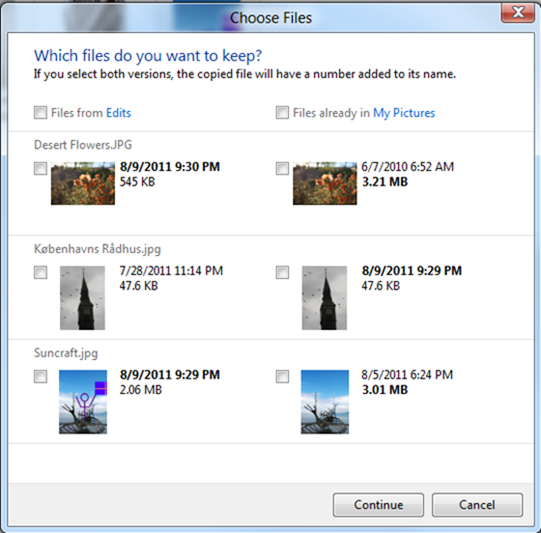
Das neue Windows 8-Dialogfeld zur Konfliktauflösung
Wenn Sie noch mehr über die in Konflikt stehenden Dateien wissen möchten, können Sie den Mauszeiger über eine Miniaturansicht bewegen, um den Dateipfad anzuzeigen, oder doppelklicken, um die Datei öffnen.
Schließlich haben wir neben all diesen wesentlichen Verbesserungen noch gründlich aufgeräumt und viele der Bestätigungsdialogfelder entfernt, die Ihrer Meinung nach störend oder überflüssig waren (z. B. "Möchten Sie diese Datei wirklich in den Papierkorb verschieben?" oder "Möchten Sie diese Ordner wirklich zusammenführen?"), um das Verfahren reibungsloser und weniger verwirrend zu gestalten.
All dies trägt zu einer deutlich verbesserten Benutzerfreundlichkeit der Kopiervorgänge bei, die nun konsistenter, übersichtlicher und verständlicher sind und Ihnen mehr Kontrolle bieten.
– Alex Simons